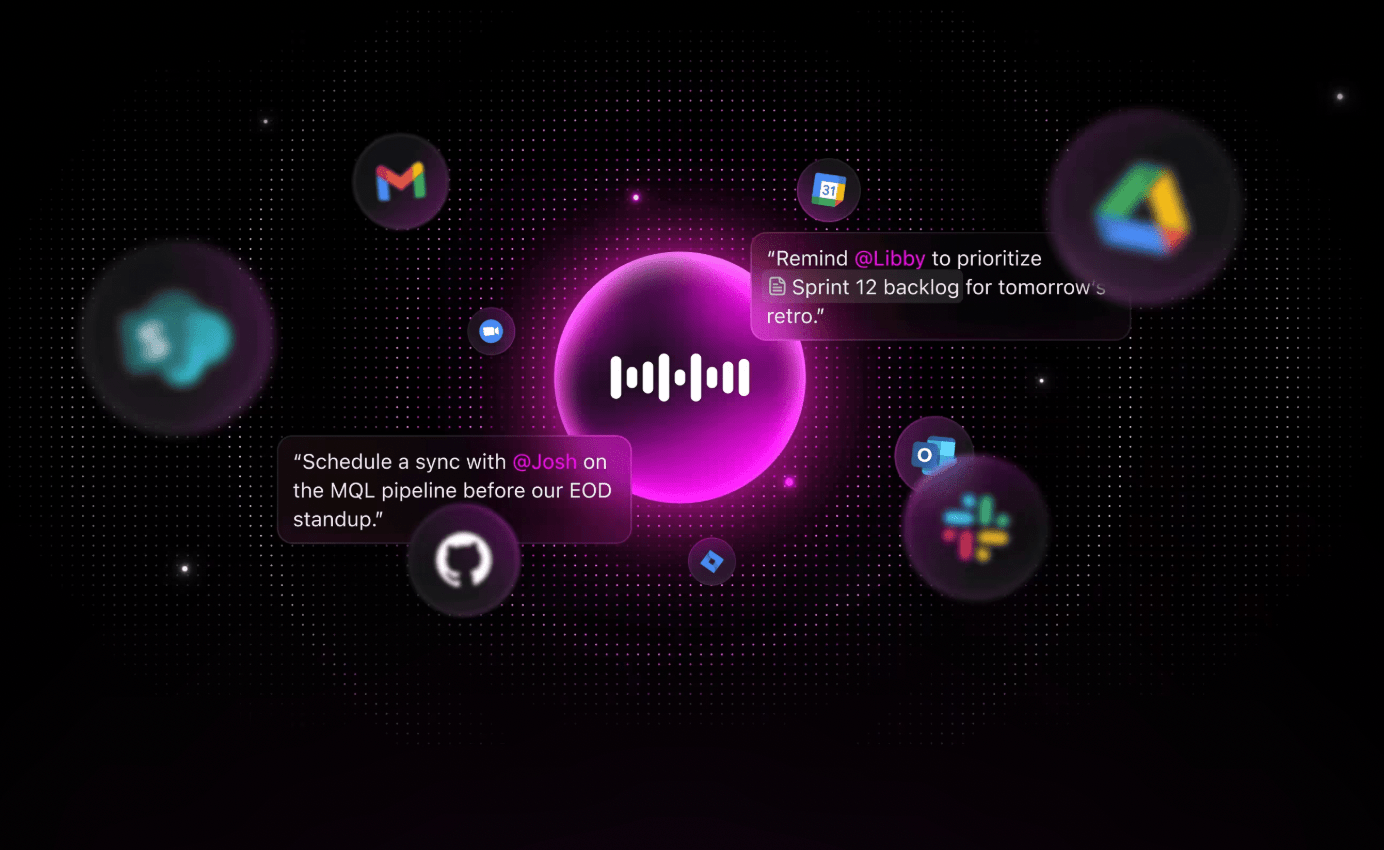Menulis dokumen panjang bisa sangat melelahkan, terutama saat Anda sedang terburu-buru mengejar tenggat waktu yang ketat atau mengalami cedera yang membuat penggunaan keyboard menjadi sulit.
💬 Tahukah Anda? Menurut survei terbaru ClickUp, hampir 72% pekerja mengalami ketidaknyamanan terkait pengetikan.
Di situlah Google Docs Voice Typing sangat berguna. Fitur bawaan ini di Google Docs mengubah kata-kata yang Anda ucapkan menjadi teks tertulis.
Misalnya, Anda seorang mahasiswa yang sedang mengerjakan makalah penelitian, seorang profesional yang sedang menyusun laporan, atau seseorang yang lebih suka berbicara daripada mengetik, fitur Voice Typing dapat menghemat waktu Anda berjam-jam dari mengetik di keyboard.
Untuk memulai, Anda hanya memerlukan mikrofon yang berfungsi dan browser Chrome. Setelah diaktifkan, cukup bicara, dan kata-kata Anda akan muncul sebagai teks biasa di dokumen. Anda bahkan dapat mengucapkan perintah seperti “berhenti mendengarkan” untuk menghentikan input suara saat diperlukan.
Mari kita pandu Anda melalui semua yang perlu Anda ketahui tentang menggunakan Voice Typing di Google Docs, mulai dari pengaturan dasar hingga tips profesional. Sebagai bonus, kami akan memperkenalkan Anda pada fitur Talk to Text revolusioner di ClickUp yang tidak hanya menerjemahkan ucapan Anda—tetapi juga melakukan pekerjaan Anda!
Ayo mulai! 🚀
Apa Itu Google Docs Voice Typing?
Google Docs Voice Typing adalah fitur bawaan yang memungkinkan Anda mengucapkan pikiran Anda daripada mengetiknya.
Ditenagai oleh teknologi pengenalan suara, ini adalah salah satu alat AI yang paling praktis untuk mencatat, terutama saat Anda sedang multitasking atau perlu menangkap ide dengan cepat.
Dengan perintah suara yang sederhana, Anda dapat menambahkan tanda baca, memformat teks, dan menavigasi dokumen Anda, semua tanpa menyentuh keyboard. Jika Anda sudah menggunakan Google Docs, fitur Voice Typing adalah pilihan yang tepat untuk meningkatkan kecepatan dan mengurangi upaya manual.
🧠 Fakta Menarik: Fitur Voice Typing Google memahami lebih dari 100 bahasa—dan bahkan emoji. Katakan "smiley face" atau "heart emoji," dan voila 😄❤️—ia akan menuliskannya. Siapa yang butuh keyboard saat Anda bisa secara harfiah berbicara dengan emoji?
Bagaimana cara mengaktifkan Google Docs Voice Typing?
Fitur Voice Typing tidak tersembunyi di sudut gelap atau pengaturan khusus Google Docs — fitur ini hanya menunggu untuk diaktifkan. Tidak perlu perangkat lunak tambahan, tidak ada pengaturan yang membingungkan.
Begini cara memulainya:
Langkah 1: Buka Google Docs di Google Chrome (ya, harus menggunakan Chrome)
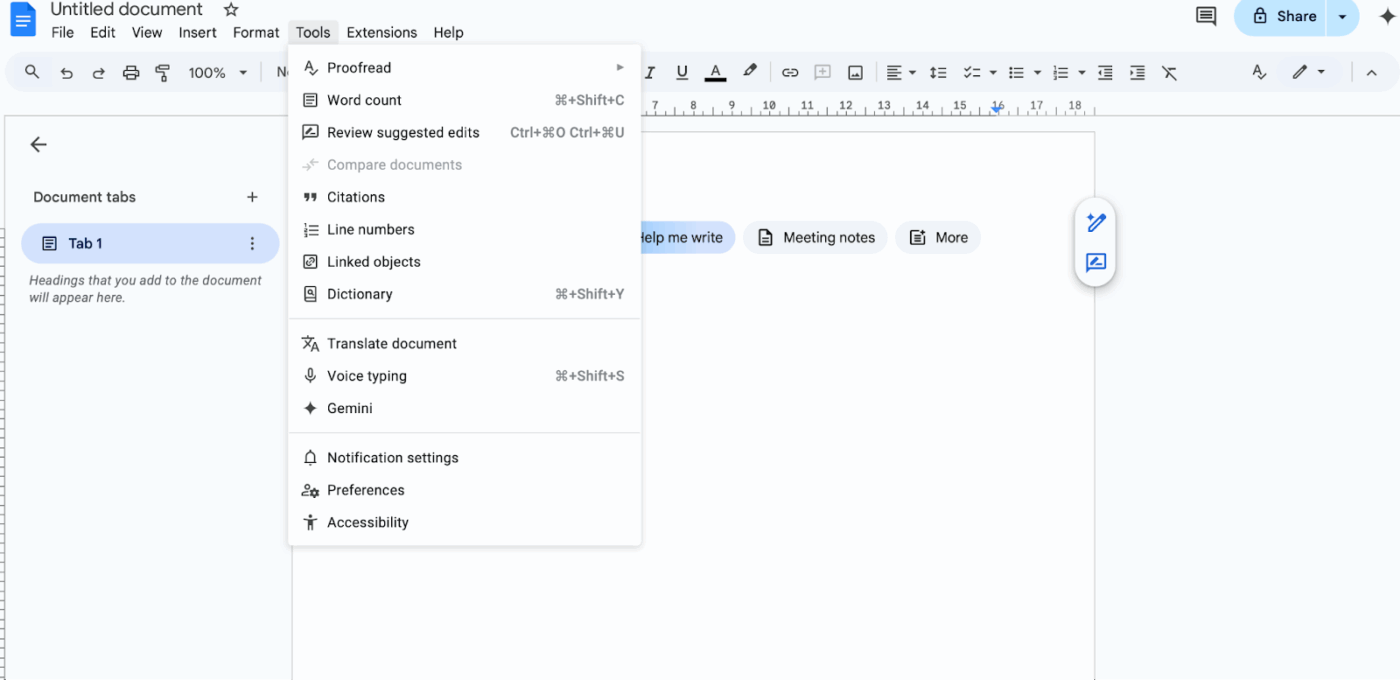
Langkah 2: Klik pada Tools di menu atas
Langkah 3: Pilih Voice typing… dari menu dropdown
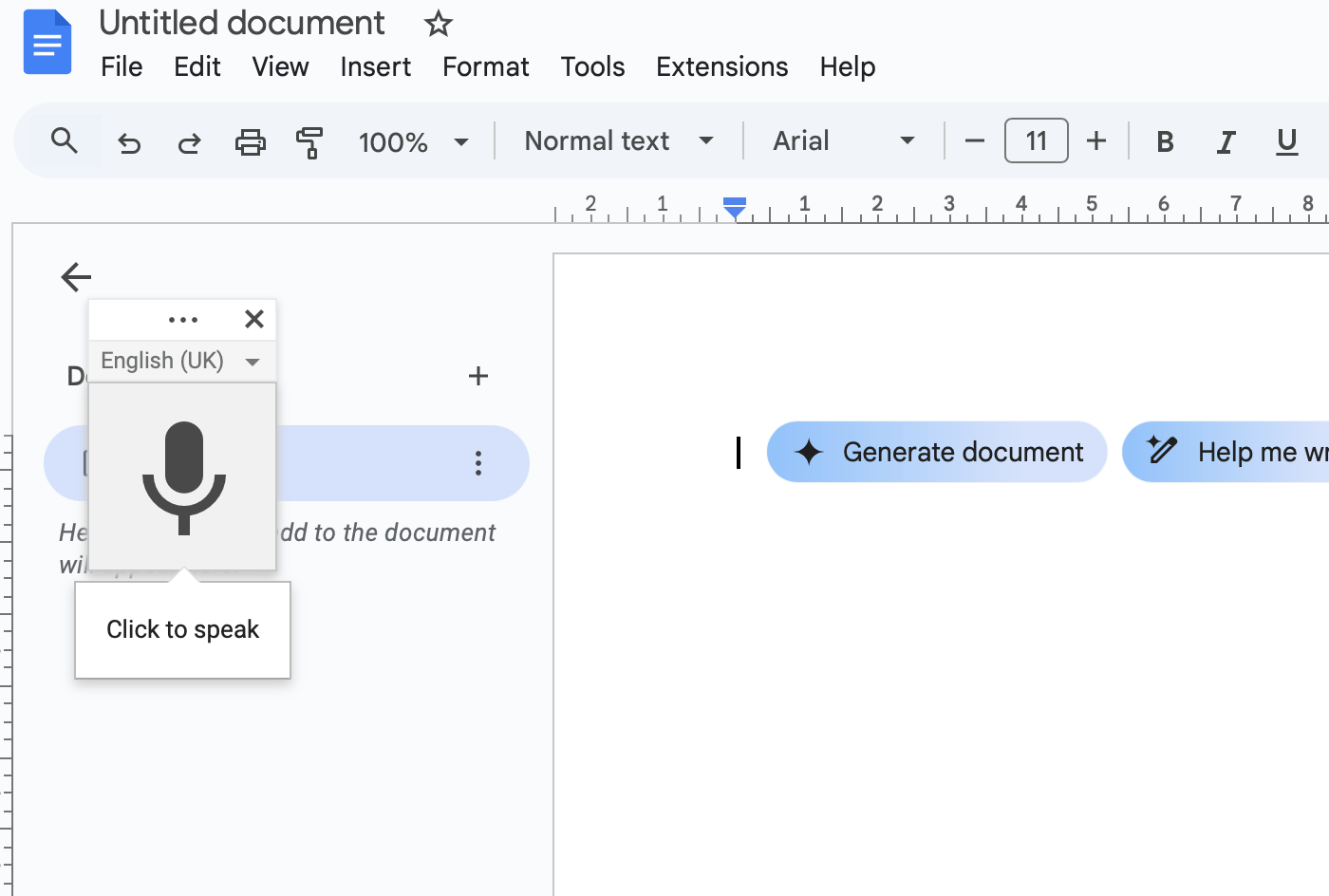
Langkah 4: Ikon mikrofon kecil akan muncul di sisi kiri dokumen Anda. Klik ikon mikrofon saat Anda siap untuk mulai berbicara.
Itu saja—sekarang keyboard Anda bisa beristirahat.
Opsi Bahasa dan Dialek
Voice typing tidak hanya untuk penutur bahasa Inggris. Google memiliki kemampuan yang baik dalam mengenali aksen, dialek, dan bahkan slang regional.
Jadi, jika Anda memiliki cara khusus dalam mengucapkan sesuatu, kemungkinan besar Google Docs Voice Typing dapat memahaminya.
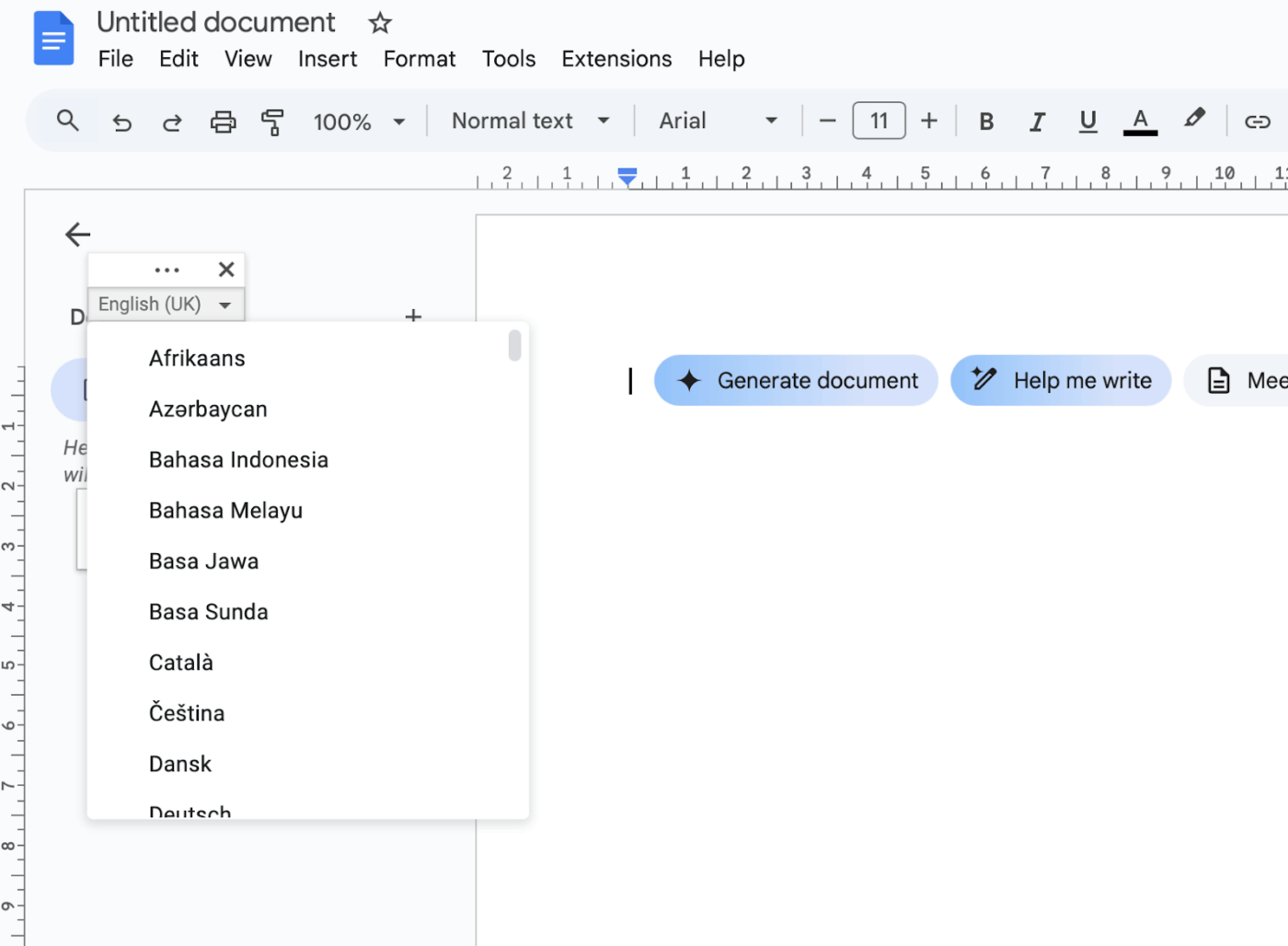
- Klik panah drop-down pada kotak mikrofon
- Gulir daftar bahasa dan dialek
- Pilih yang paling sesuai dengan suara atau wilayah Anda.
Ketepatan meningkat saat Anda berbicara dalam pengaturan bahasa yang sesuai dengan cara Anda berbicara.
🧠 Fakta Menarik: Pada tahun 1952, Bell Laboratories mengembangkan “Audrey,” sistem pengenalan suara pertama yang dapat mengenali angka yang diucapkan (0-9).
Bagaimana Cara Menggunakan Google Docs Voice Typing dengan Efektif?
Berbicara kepada laptop Anda mungkin terasa sedikit aneh pada awalnya, tetapi setelah terbiasa, pengetikan suara dapat benar-benar mempercepat pekerjaan Anda.
Triknya? Pelajari cara berbicara dalam bahasa Google—secara harfiah.
Perintah suara dan tanda baca
Google Docs tidak hanya mentranskrip kata-kata—ia juga mendengarkan perintah. Ucapkan dengan benar, dan ia akan mengikuti instruksi Anda seperti asisten yang terlatih dengan baik.
- Ucapkan titik, koma, tanda tanya, atau tanda seru untuk menambahkan tanda baca.
- Gunakan baris baru atau paragraf baru untuk memformat dokumen Anda saat Anda mengerjakannya.
- Ingin memperbaiki sesuatu? Coba perintah seperti pilih kata terakhir, hapus, atau pindah ke akhir paragraf.
- Anda bahkan dapat mengucapkan "bold", "italic", atau "underline" untuk memformat teks secara langsung.
- Untuk menambahkan struktur, gunakan: Sisipkan tabel (akan meminta jumlah baris dan kolom) Sisipkan tautan, diikuti dengan teks tautan dan URL Sisipkan komentar untuk meninggalkan catatan kolaboratif
- Sisipkan tabel (akan meminta jumlah baris dan kolom)
- Sisipkan tautan, diikuti dengan teks tautan dan URL.
- Tambahkan komentar untuk meninggalkan catatan kolaboratif.
- Sisipkan tabel (akan meminta jumlah baris dan kolom)
- Sisipkan tautan, diikuti dengan teks tautan dan URL.
- Tambahkan komentar untuk meninggalkan catatan kolaboratif.
Ingat: fitur ini mengetik apa yang didengarnya, bukan apa yang Anda maksud—jadi ucapan yang jelas lebih baik.
📮ClickUp Insight: Hasil survei efektivitas rapat kami menunjukkan bahwa 42% tim menggunakan klip rekaman (21%) atau alat manajemen proyek (21%) untuk pekerjaan asinkron. Namun, alat-alat ini seringkali memerlukan alat tambahan, langganan terpisah, login, dan kurva pembelajaran.
Sebagai aplikasi serba guna untuk pekerjaan, ClickUp memudahkan komunikasi asinkron. Akses klip video, pesan suara, alur kerja proyek, dokumen kolaboratif, dan pencatat catatan AI bawaan — semuanya dalam satu ruang kerja. Mengapa mengelola langganan dan informasi yang tersebar saat satu solusi dapat menyederhanakan seluruh alur kerja Anda?
💫 Hasil Nyata: Tim yang menggunakan fitur manajemen rapat ClickUp melaporkan pengurangan hingga 50% dalam percakapan dan rapat yang tidak perlu!
Tips untuk akurasi yang lebih baik
Di sinilah manfaat sebenarnya terjadi. Kebanyakan orang melewatkan detail ini dan menyalahkan Voice Typing atas kesalahan yang sebenarnya bisa diperbaiki.
- Gunakan mikrofon kondensor cardioid (USB atau headset). Mikrofon ini menolak suara latar belakang dan hanya menangkap suara di depan—suara Anda. Mikrofon bawaan juga bisa digunakan, tetapi bukan alat yang presisi.
- Latih Google untuk mengenali suara Anda dengan menggunakan fitur pengetikan suara secara rutin. Mesin Google akan beradaptasi dengan pengguna yang sering menggunakan fitur ini dan meningkatkan akurasi seiring waktu, terutama untuk pelafalan regional.
- Hindari mengoreksi di tengah kalimat. Selesaikan pikiran Anda, lalu edit. Mengganggu alur akan membingungkan algoritma.
- Ucapkan dengan sedikit lebih jelas dari biasanya. Jangan terlalu kaku—cukup perlambat sedikit, terutama saat menggunakan kata-kata yang mirip bunyinya atau istilah teknis.
- Jangan duduk terlalu dekat dengan mikrofon—jarak 6–8 inci ideal. Terlalu dekat, bunyi plosif (P, T, B) dapat merusak suara. Terlalu jauh, Google mungkin tidak menangkap nuansa dengan baik.
- Bersihkan lingkungan Anda. Matikan kipas angin, musik, dan notifikasi—bahkan suara-suara halus pun dapat terdeteksi dan diinterpretasikan sebagai potongan ucapan.
- Gunakan Docs di Chrome, bukan browser lain. Docs dirancang untuk Chrome, dan browser lain seringkali menyebabkan lag atau tidak mengenali perintah tertentu.
- Restart fitur Voice Typing setiap 10–15 menit selama sesi yang panjang. Akurasi dapat menurun seiring waktu, terutama pada koneksi yang tidak stabil atau tab yang terlalu banyak.
💡 Tips Pro: Buat dokumen "Voice Typing Sandbox" khusus untuk latihan—gunakan secara rutin untuk melatih suara Anda, menguji perintah, dan meningkatkan kelancaran. Seiring waktu, mesin pengenalan suara Google akan menyesuaikan diri dengan nada, aksen, dan kecepatan bicara Anda, sehingga akurasi pengetikan akan meningkat secara signifikan di semua dokumen. Anggap ini seperti pemanasan suara untuk menulis—5 menit sehari dapat meningkatkan alur kerja Anda lebih dari sekadar upgrade mikrofon.
Masalah Umum dan Batasan dalam Penggunaan Fitur Pengenalan Suara ke Teks di Google Docs
Google Docs Voice Typing cukup baik untuk fitur yang berjalan langsung di dalam browser Anda, tetapi jauh dari sempurna.
Fitur ini tidak dirancang untuk segala hal, dan jika Anda memaksakannya terlalu keras, kelemahannya akan terlihat. Inilah saat fitur ini cenderung mengalami masalah, terutama jika Anda menggunakannya di luar fungsi pencatatan dasar:
1. Akurasi menurun saat menggunakan istilah teknis atau nama-nama tertentu.
Voice typing sering kesulitan dengan konten yang kaya akan istilah teknis, akronim khusus industri, dan nama sendiri. Misalnya, ‘CRISPR-Cas9’ mungkin diinterpretasikan sebagai ‘crisp a snack’. Fitur ini sangat bergantung pada fonetik daripada konteks, jadi meskipun mendekati cara pengucapan sesuatu, ejaan atau maknanya bisa saja salah total.
2. Tanda baca yang tidak konsisten dalam teks panjang.
Setelah penggunaan yang berkepanjangan, tanda baca menjadi tidak konsisten: titik menghilang, koma muncul di tempat yang aneh, dan pemisahan kalimat tidak selalu terdeteksi. Struktur kalimat yang kompleks dengan klausa subordinat sering membingungkan sistem, dan karena sistem tidak membaca intonasi Anda, tanda baca harus diucapkan secara eksplisit—atau sistem hanya menebak (dan tebakannya tidak akurat).
3. Tantangan multibahasa dan bias aksen
Meskipun lebih dari 100 bahasa didukung, fitur Voice Typing tidak menangani pergantian bahasa di tengah pembicaraan dengan baik. Pembicaraan yang mencampur kode bahasa, seperti Hinglish, biasanya diubah menjadi teks yang tidak jelas karena sistem tetap menggunakan satu bahasa dan mencoba memaksa semua teks melalui filter tersebut.
4. Tidak ada mode offline (bergantung pada Chrome)
Voice typing hanya berfungsi di Google Chrome dan memerlukan koneksi internet yang stabil—tidak ada opsi offline. Hal ini membuatnya tidak cocok untuk perjalanan, pelaporan di lapangan, atau situasi di mana koneksi Wi-Fi tidak dapat diandalkan. Meskipun cepat, fitur ini bergantung pada koneksi internet.
5. Fitur pemformatan terbatas dan kurang fleksibel.
Meskipun Anda dapat menebalkan, miringkan, atau garis bawah teks menggunakan perintah suara, hal-hal yang lebih kompleks—seperti daftar berpoin bersarang, format tabel yang rapi, atau judul bagian—biasanya memerlukan input manual. Sistem ini tidak dirancang untuk format terstruktur, jadi indentasi, spasi, atau penyesuaian tata letak sebagian besar tidak dapat dilakukan.
Optimalkan alur kerja Speech-to-Text dengan ClickUp
Anda sudah menguasai fitur Voice Typing di Google Docs. Bagus! Sekarang saatnya bagian yang menyenangkan: mengubah semua ide yang diucapkan menjadi pekerjaan yang terorganisir. Di sinilah ClickUp berperan dan mengungguli semua alternatif Google Docs. Aplikasi ini dirancang untuk mengubah ide Anda menjadi teks, memberikan struktur, dan membantu Anda beralih dari mencatat menjadi bertindak. Semua dalam satu aplikasi sehingga Anda dapat menghindari pekerjaan yang berantakan.
Bagaimana caranya? Nah, ClickUp adalah ruang kerja AI terintegrasi pertama di dunia yang menggabungkan manajemen proyek, dokumen, dan komunikasi tim dalam satu platform—didorong oleh otomatisasi AI generasi berikutnya dan fitur pencarian canggih.
Namun, sebelum itu, mari kita bahas cara mengubah ucapan menjadi teks.
Ubah ide menjadi tindakan dengan ClickUpTalk to Text
Dengan ClickUp’s Talk to Text, ide-ide yang Anda ucapkan akan diubah menjadi catatan yang ditranskrip dengan sempurna dan rapi, yang dapat Anda ubah menjadi tugas, pengingat, dan tindakan konkret yang mendorong proyek Anda maju. Ini adalah langkah selanjutnya bagi siapa pun yang telah melampaui fitur dasar Google Docs Voice Typing dan ingin pengalaman produktivitas yang benar-benar terintegrasi dan didukung oleh kecerdasan buatan.
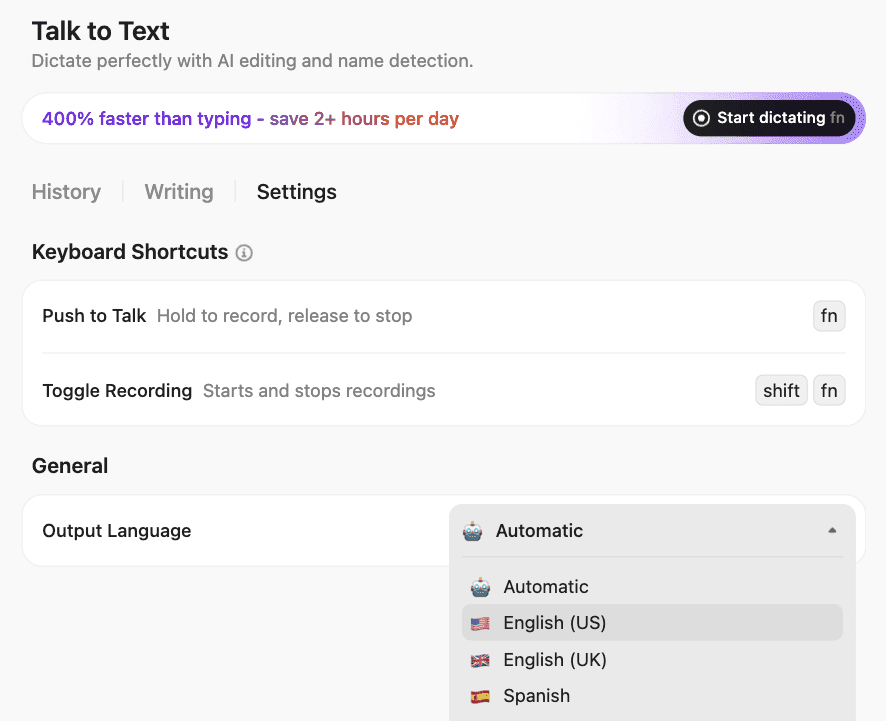
Inilah yang membedakannya dibandingkan dengan Google Docs Voice Typing:
- Pengeditan bertenaga AI: Secara otomatis memperbaiki ucapan Anda menjadi teks yang jelas dan rapi. Kata-kata seperti "uhm" dan "ah" akan diperbaiki dan dihapus, dan Anda dapat memilih tingkat pengeditan, mulai dari perbaikan minimal hingga pengeditan profesional.
- Sebutan dan tautan yang sadar konteks: Sebutkan rekan tim, tugas, atau dokumen saat Anda berbicara, dan AI ClickUp akan secara instan menyisipkan tautan atau tag yang tepat—membuat catatan Anda dapat ditindaklanjuti dan terhubung.
- Kamus pribadi: Menyesuaikan dengan istilah unik Anda, istilah teknis industri, dan nama panggilan, memastikan transkripsi Anda akurat dan disesuaikan dengan kebutuhan Anda.
- Multibahasa dan multigaris: Dikte dalam lebih dari 50 bahasa, terutama berguna untuk tim global yang beragam.
- Alur kerja AI terintegrasi: Ubah catatan yang didiktekan menjadi tugas secara instan, berikan tugas tersebut, atau ringkas rapat dengan ClickUp Brain dan AI Notetaker, tanpa perlu menyalin-tempel atau berpindah aplikasi.
Fitur Talk to Text terintegrasi dalam ClickUp Brain MAX . Berikut panduan singkat tentang cara menggunakan aplikasi AI Super ini:
Buat dokumen interaktif ClickUp Docs
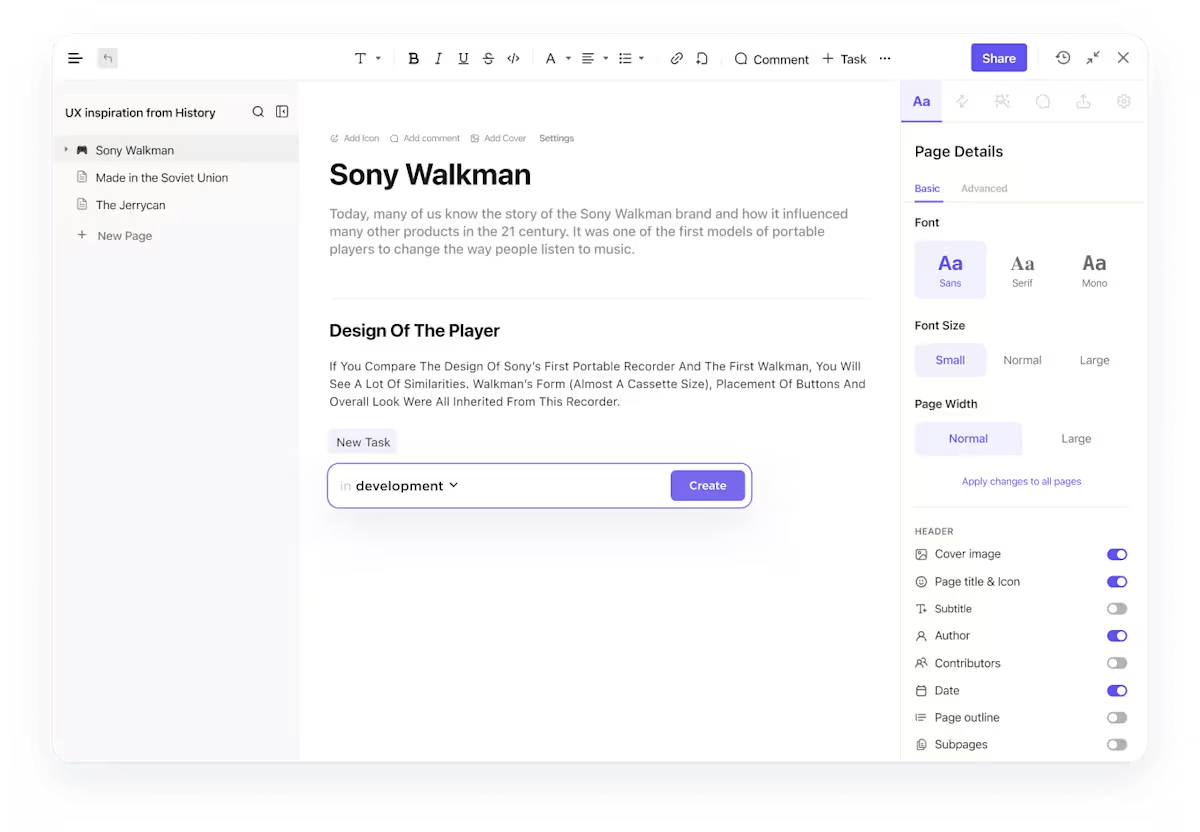
ClickUp Docs sangat cocok untuk mengumpulkan dan mengorganisir konten yang diketik dengan suara. Baik saat brainstorming, mencatat selama panggilan, atau merancang postingan blog berikutnya, Anda dapat menggunakan input suara ponsel Android Anda untuk mengisi dokumen secara real-time.
Buka dokumen, ketuk ikon mikrofon pada keyboard Anda, dan mulailah berbicara.
Selain itu, Anda bahkan dapat mengubah kata-kata yang Anda ucapkan menjadi tugas hanya dengan satu klik, dan memastikan tugas-tugas tersebut dijalankan sesuai dengan yang dimaksud. Gunakan ClickUp Tasks untuk menugaskan tugas-tugas ini kepada tim Anda atau diri sendiri, dan tambahkan tindakan pada pikiran Anda.
📣 Suara pelanggan: Seperti yang dikatakan Vladimir Janovsky, Direktur Keunggulan Bisnis Inovasi di AstraZeneca CE:
Meskipun kami masih berada pada tahap awal integrasi ClickUp ke dalam proyek tim lintas fungsi, kegunaannya telah terbukti sangat efektif dalam lingkungan tim multi-negara. Fitur-fitur canggih platform ini secara efektif menangani kompleksitas dan cakupan tugas yang melintasi beberapa negara, mempermudah komunikasi dan koordinasi.
Meskipun kami masih berada pada tahap awal integrasi ClickUp ke dalam proyek tim lintas fungsi, kegunaannya telah sangat terlihat dalam pengaturan tim multi-negara. Fitur-fitur yang kaya dari platform ini secara efektif menangani kompleksitas dan cakupan tugas yang melintasi beberapa negara, mempermudah komunikasi dan koordinasi.
Gunakan ClickUp AI Notetaker untuk rapat.
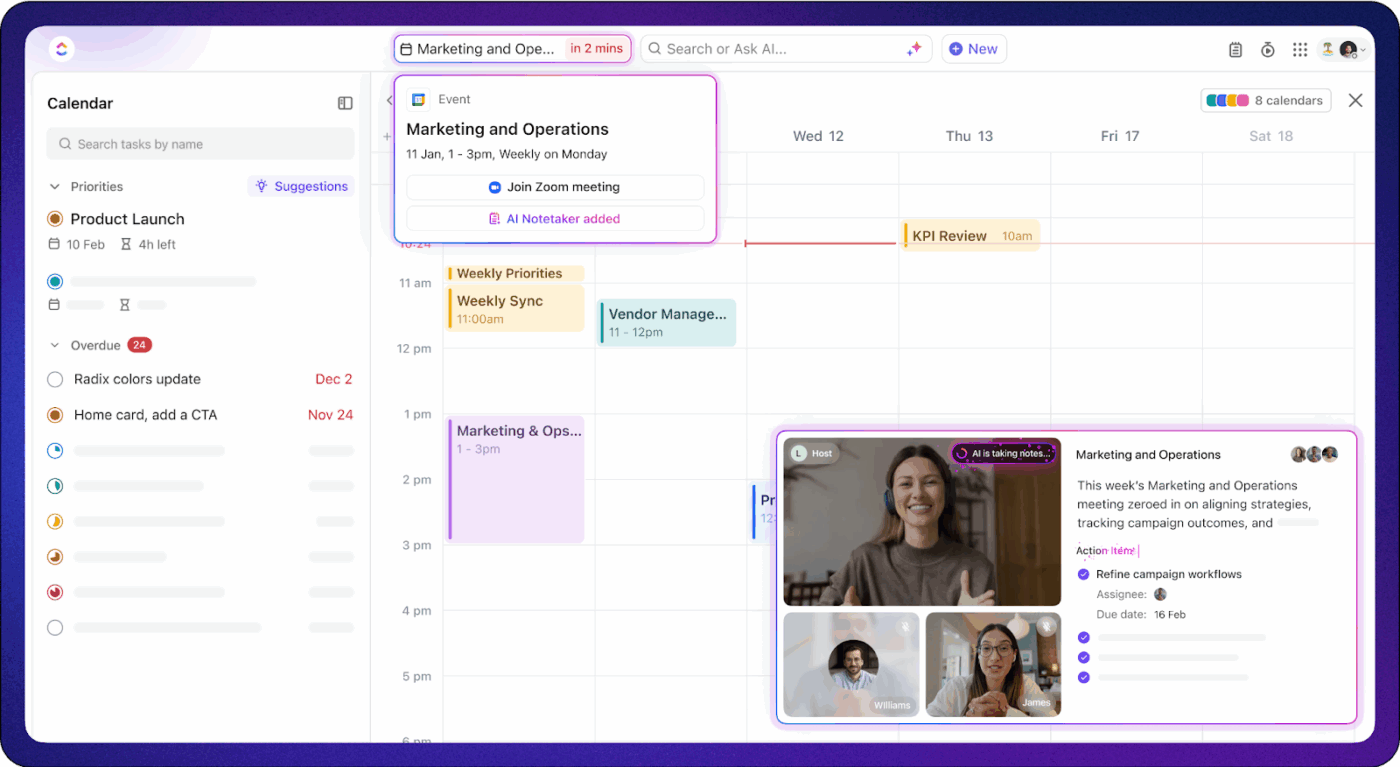
Butuh struktur yang lebih terorganisir atau ingin menyimpan sorotan rapat? ClickUp AI Notetaker secara otomatis bergabung dalam panggilan Anda, mendengarkan, dan mencatat transkrip rapat Anda.
Ini bisa menjadi asisten andalan Anda selama panggilan klien atau rapat tim untuk menghasilkan transkrip real-time dan membantu Anda menyinkronkan catatan rapat langsung ke tugas Anda. Sekarang Anda tidak akan pernah melewatkan tenggat waktu!
Setelah catatan Anda dibuat, Anda dapat menyoroti tindakan yang perlu dilakukan atau kutipan penting. Ini sangat berguna saat Anda bukan yang berbicara, tetapi tetap ingin mencatat setiap detail. Untuk memudahkan, gunakan templat catatan rapat ini!
⚡Tips bonus: Anda dapat merekam dan mengirim catatan suara untuk tugas menggunakan perekam suara ClickUp! Cukup ketuk ikon mikrofon di bagian komentar pada tugas atau obrolan apa pun untuk mulai merekam. Anda juga dapat menambahkan teks, gambar, atau lampiran sebelum mengirim.
Anda juga dapat menggunakan Clips Hub untuk mengirim Voice Clips secara langsung—cepat, akurat, dan tanpa perlu mengetik.
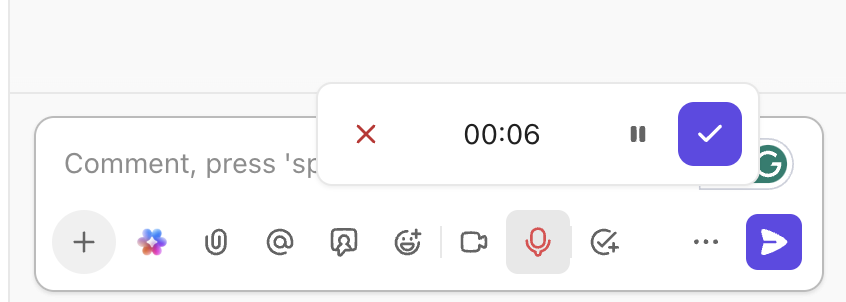
Perbaiki konten dengan asisten penulisan AI.
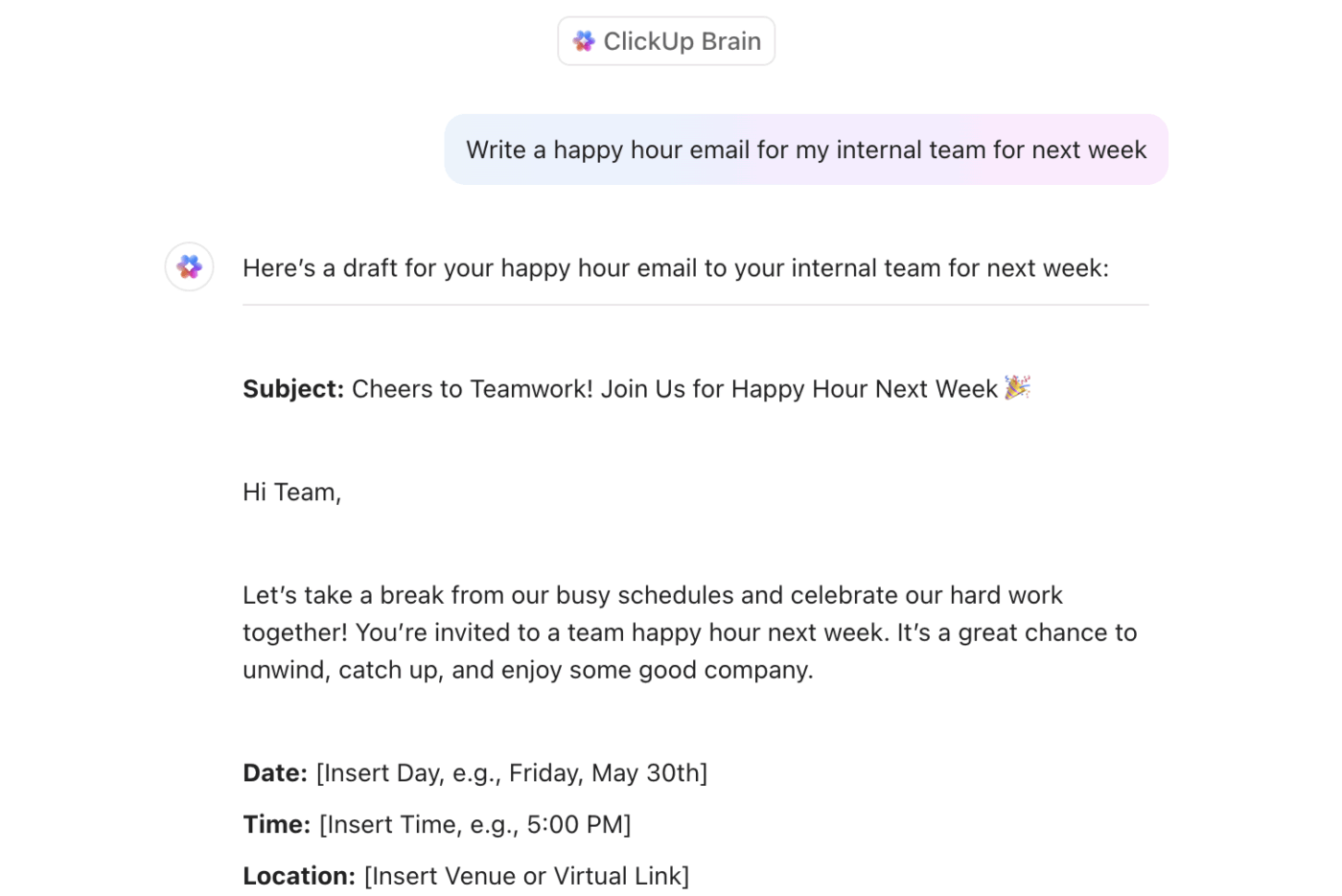
ClickUp Brain berfungsi sebagai editor konten bawaan di dalam ClickUp Docs. Ia membantu menyempurnakan tulisan Anda dengan menyarankan kalimat yang lebih jelas, memperbaiki kesalahan tata bahasa, dan bahkan menyesuaikan nada, apakah Anda ingin nada yang lebih formal, ramah, atau tegas.
Alih-alih berpindah-pindah antara alat atau menulis ulang dari awal, Anda dapat menyorot teks dan biarkan ClickUp Brain mengeditnya secara instan. Anda juga dapat merangkum transkrip dengan mudah dan menangkap poin-poin penting dalam waktu singkat.
💡 Bonus: Jika Anda ingin—
- Cari secara instan di ClickUp, Google Drive, GitHub, OneDrive, SharePoint, dan web.
- Gantikan puluhan alat AI yang terpisah dan manfaatkan model AI premium seperti ChatGPT, Claude, dan Perplexity dengan satu solusi yang sepenuhnya kontekstual dan siap untuk perusahaan.
- Gunakan AI yang sesuai dengan pekerjaan, industri, dan alur kerja Anda.
Coba ClickUp Brain MAX —aplikasi AI desktop super yang benar-benar memahami Anda, karena ia tahu pekerjaan Anda. Ini bukan alat AI lain yang perlu Anda tambahkan ke koleksi Anda. Ini adalah aplikasi AI Kontekstual pertama yang menggantikan semuanya. Siap untuk menghilangkan kerumitan AI?
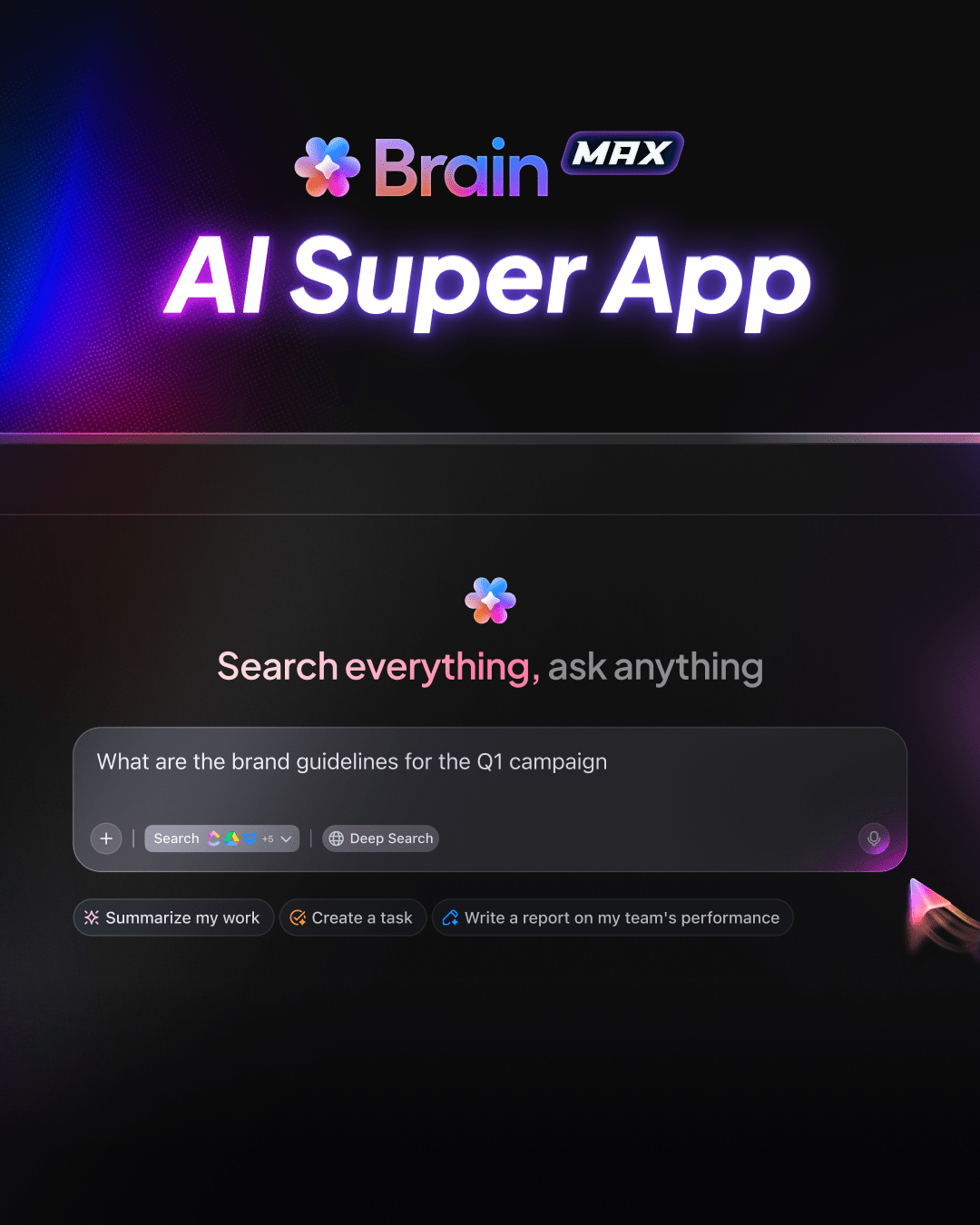
Integrasi yang mulus dengan lebih dari 1000 aplikasi.
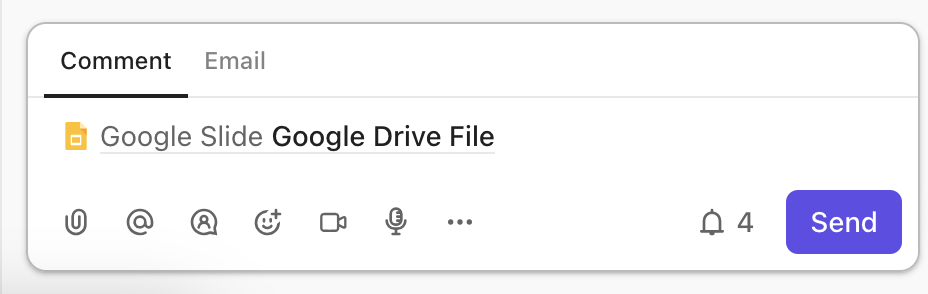
Anda dapat mengintegrasikan Google Docs dengan ClickUp, dan ini bukan hanya praktis—tetapi juga sangat powerful. ClickUp memungkinkan Anda menyematkan Google Docs langsung ke tugas, dokumen, atau dasbor menggunakan perintah /embed atau fungsi ‘Add View’.
Artinya, ide-ide, laporan, atau catatan suara Anda tidak terisolasi; mereka terintegrasi dalam alur kerja Anda. Anda dapat memberikan komentar pada Google Docs langsung dari ClickUp, menugaskan anggota tim untuk mengikuti bagian tertentu, atau membuat tugas yang terhubung dengan paragraf spesifik.
Fitur ini juga mendukung sinkronisasi dua arah, sehingga perubahan yang dilakukan pada dokumen asli akan langsung tercermin. Ingin melacak siapa yang mengedit apa atau menghubungkan konten Anda dengan sprint? Anda dapat menambahkan Bidang Kustom, tanggal jatuh tempo, ketergantungan, dan bahkan mengotomatiskan pengingat seputar dokumen yang tertanam tersebut.
📖 Baca Juga: Template Daftar Tugas Gratis di Excel & ClickUp
Jadikan Suara Anda Pusat Komando dengan ClickUp
Dari catatan singkat hingga dokumen lengkap, pengetikan suara membantu Anda bekerja lebih cepat tanpa mengganggu alur kerja Anda.
Gabungkan dengan ClickUp, dan tiba-tiba kata-kata yang Anda ucapkan tidak hanya tersimpan di dokumen—mereka menggerakkan tugas, memicu pembaruan, dan mendorong proyek maju.
Anda dapat menyematkan dokumen Google Docs, mengubah perintah suara menjadi tugas, dan melacak semua perintah dalam satu ruang kerja yang rapi. Berbicara melalui pekerjaan belum pernah terasa lebih masuk akal—atau membuat segalanya berjalan sehalus ini.
Daftar sekarang dengan ClickUp!